Service Windows Event Log quản lý các sự kiện và nhật ký sự kiện. Service này bổ trợ ghi nhật ký, truy vấn, đăng ký, lưu trữ nhật ký và quản lý siêu dữ liệu sự kiện. Nó cũng đều có thể hiển thị các buổi lễ ở cả định hình văn bản XML và plain text. Dừng service này có thể làm ảnh hưởng đến bảo mật và độ tin cậy của hệ thống.
Cách khởi động/dừng service Windows Event Log từ Services.msc
Thực hiện các bước sau:
Nhấp vào menu Start và chọn Search programs and files .
Nhập services.msc và nhấn Enter .
Xác định vị trí service Windows Event Log , quan sát tình trạng ngày nay của nó và mở để thực hiện thay đổi.
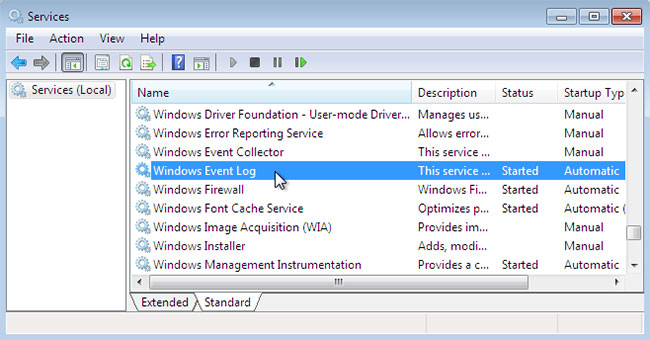
Từ tab General , bạn cũng đều có thể chọn Start/Stop và thay đổi Startup type của service Windows Event Log.
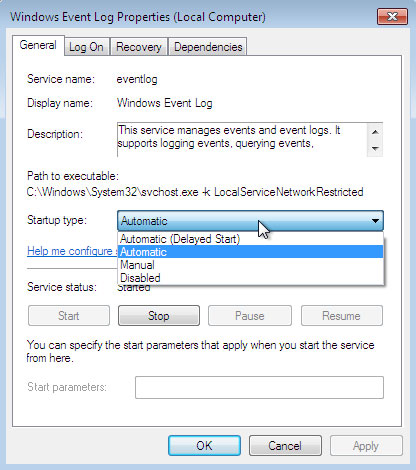
Cách khởi động/dừng service Windows Event Log từ Registry Editor
Thực hiện các bước sau:
Nhấp vào menu Start và chọn Search programs and files .
Nhập regedit và nhấn Enter .
Xác nhận cửa sổ pop-up User Account Control.
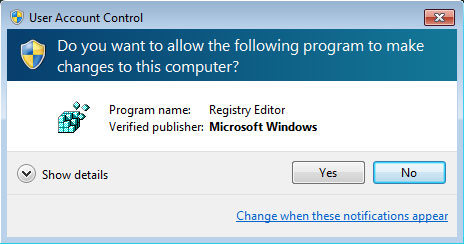
Cảnh báo:
Sự cố nghiêm trọng có thể xảy ra nếu bạn sửa đổi registry không chính xác bằng phương pháp dùng Registry Editor hoặc cách thức khác. Có thể bạn phải cài đặt lại hệ điều hành và Microsoft không thể đảm nói rằng những việc này còn cũng có thể được giải quyết.
Điều hướng đến HKEY_LOCAL_MACHINESYSTEMCurrentControlSetserviceseventlog và xác định vị trí registry key Start .
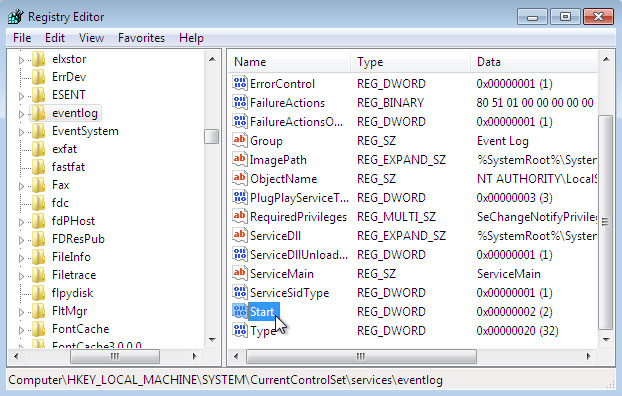
Nhấp đúp chuột vào Start và chỉnh sửa giá trị:
Thay đổi Startup type :
- Automatic – 2
- Manual – 3
- Disabled – 4
- Automatic (Delayed Start) – 2
Lưu ý : Khi bạn thay đổi thành Automatic (Delayed Start) , key mới DelayedAutostart được tạo với giá trị 1.
Cách khởi động/dừng service Windows Event Log từ Command Prompt
Thực hiện các bước sau:
Nhấp vào menu Start và chọn Search programs and files .
Mở Command Prompt với quyền admin (nhập cmd , click chuột phải vào biểu tượng cmd trong Programs và nhấp vào Run as administrator ).
Xác nhận cửa sổ pop-up User Account Control .

Chọn và sao chép một registry key, sau đó nhấp chuột phải vào cửa sổ Command Prompt, rồi nhấn Enter .
Để khởi động service Windows Event Log:
net start eventlog
Lưu ý : Bạn chẳng thể khởi động một service nếu Startup type là Disabled.
Để dừng service Windows Event Log:
net stop eventlog
Để thay đổi Startup type :
- Automatic:
REG add "HKLMSYSTEMCurrentControlSetserviceseventlog" /v Start /t REG_DWORD /d 2 /f
- Manual:
REG add "HKLMSYSTEMCurrentControlSetserviceseventlog" /v Start /t REG_DWORD /d 3 /f
- Disabled:
REG add "HKLMSYSTEMCurrentControlSetserviceseventlog" /v Start /t REG_DWORD /d 4 /f
- Automatic (Delayed Start):
REG add "HKLMSYSTEMCurrentControlSetserviceseventlog" /v Start /t REG_DWORD /d 2 /f
Lưu ý : Khi bạn thay đổi thành Automatic (Delayed Start) , key mới DelayedAutostart được tạo với giá trị 1 .
REG add "HKLMSYSTEMCurrentControlSetserviceseventlog" /v DelayedAutostart /t REG_DWORD /d 1 /f
Khi bạn thay đổi từ Automatic (Delayed Start) thành Automatic , DelayedAutostart thay đổi giá trị thành 0 .
Cách khởi động/dừng service Windows Event Log bằng System Configuration
Thực hiện các bước sau:
Nhấp vào menu Start và chọn Search programs and files .
Nhập msconfig và nhấn Enter .
Trong System Configuration , chuyển đến tab Services và tìm service Windows Event Log .
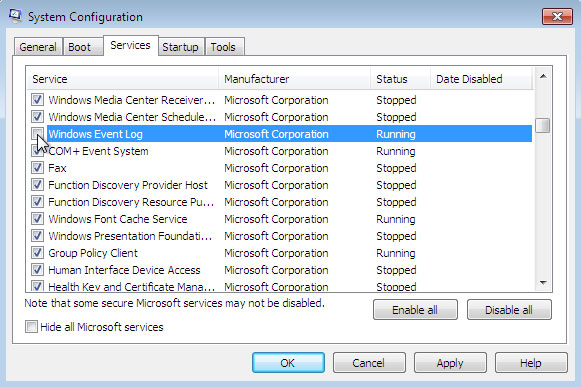
Bỏ chọn hộp tương ứng để ngăn service này bắt đầu và sau đó nhấn OK để xong xuôi
Mọi thay đổi trong System Configuration sẽ được áp dụng sau.
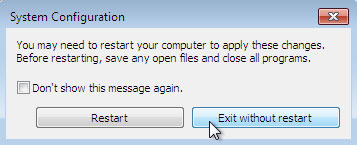
Từ khóa bài viết: truongthinh.info, Event Log, windows Event Log, dừng Windows Event Log, khởi động Windows Event Log
Bài viết Cách khởi động/dừng Windows Event Log được tổng hợp và biên tập bởi: truongthinh.info. Mọi ý kiến đóng góp và phản hồi vui lòng gửi Liên Hệ cho truongthinh.info để điều chỉnh. truongthinh.info xin cảm ơn.





 Cần báo giá nhanh? Gọi
Cần báo giá nhanh? Gọi